怎么在电脑文件夹里加文件 新文件夹如何在里面添加文件
时间:2023-08-16 来源:互联网 浏览量:
怎么在电脑文件夹里加文件,在日常使用电脑时,我们经常会遇到需要添加文件或新文件夹的情况,至于如何在电脑文件夹里加文件,其实并不复杂。我们只需要打开所需的文件夹,然后选择新建或右键点击空白处选择新建文件夹,即可创建一个新的文件夹。而要在新文件夹里添加文件,只需将文件复制或拖放到该文件夹中即可。这样我们便可以方便地管理和整理电脑中的文件,以满足我们不同的需求。
具体步骤:
1.打开一个快捷菜单
在电脑桌面按鼠标左键,打开一个快捷菜单。
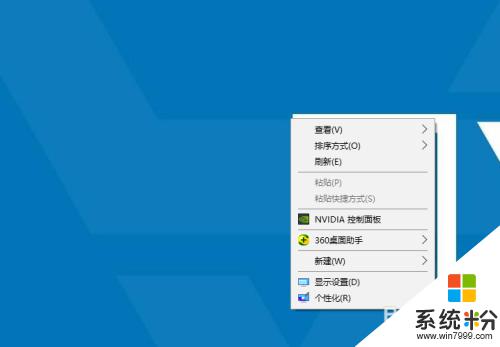
2.在快捷菜单中点击新建
打开以后,在快捷菜单中点击新建。
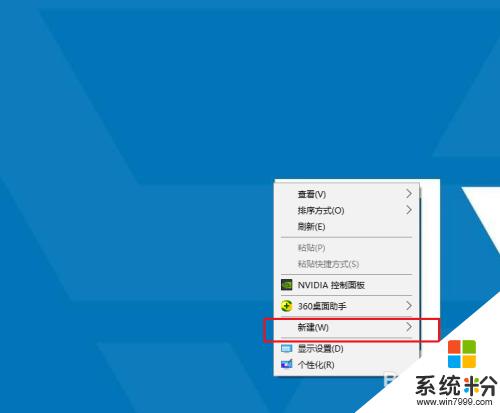
3.选择新建文件夹
点击新建后,选择新建文件夹。
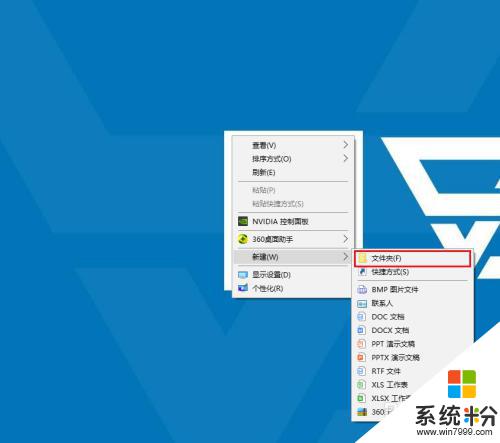
4.出现新文件夹
完成后,在桌面就出现了一个新文件夹。
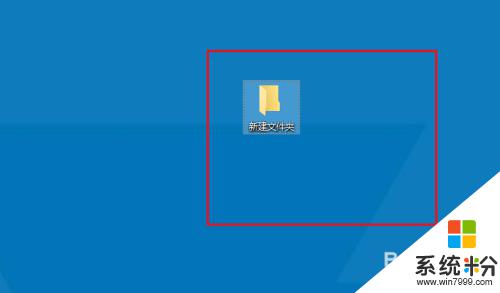
5.给文件夹改名
新建完以后,将这个文件夹命名为截图。
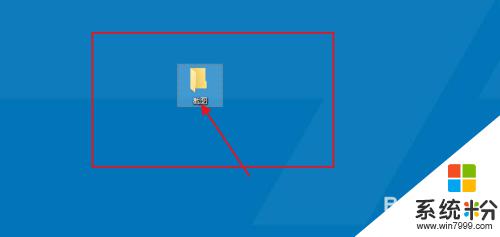
6.剪切粘贴所有截图文件
将所有截图文件选中,然后按右键。选择剪切,打开刚才新建的文件夹,按右键,选择粘贴。
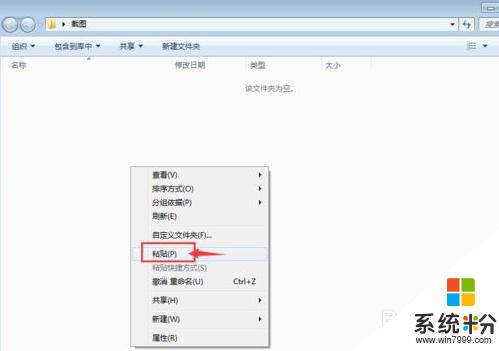
7.将文件移到新建的文件夹
打开新建的文件夹,按右键,选择粘贴,就将需要的文件移到刚才新建的文件夹中了。
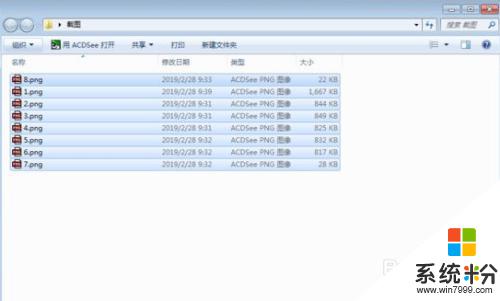
以上就是如何在电脑文件夹中添加文件的全部内容,如果您遇到类似的情况,可以按照小编的方法解决问题。
我要分享:
相关教程
- ·如何将文件夹里隐藏的文件在文件夹里显示/ 将文件夹里隐藏的文件在文件夹里显示/的方法有哪些
- ·如何搜索电脑里的文件和文件夹呢! 搜索电脑里的文件和文件夹的方法
- ·如何隐藏文件夹及文件夹里的东西 隐藏文件夹及文件夹里的东西有哪些
- ·苹果mac系统文件栏怎样添加文件夹 苹果mac系统文件栏添加文件夹的方法
- ·电脑文件夹如何加密 电脑文件夹加密的方法
- ·桌面文件夹加密的方法 桌面文件夹如何加密
- ·戴尔笔记本怎么设置启动项 Dell电脑如何在Bios中设置启动项
- ·xls日期格式修改 Excel表格中日期格式修改教程
- ·苹果13电源键怎么设置关机 苹果13电源键关机步骤
- ·word表格内自动换行 Word文档表格单元格自动换行设置方法
电脑软件热门教程
- 1 央视直播怎么才能在线观看;电脑观看央视直播的方法
- 2 非越狱iPhone怎样一键穿墙 非越狱iPhone一键穿墙的方法有哪些
- 3 金士顿内存卡真假如何辨识 金士顿内存卡怎么真假辨识
- 4怎么用Recovery来备份自己的安卓系统 用Recovery来备份自己的安卓系统的方法
- 5什么原因导致游戏过程中电脑死机
- 6Excel表格怎么插入word中?word文档怎么插入Excel表格?
- 7电脑网速突然变慢如何解决 提升局域网网速的方法
- 8win7电脑启动开机黑屏不显示只有鼠标图标解决方法
- 9造成电脑非正常关机的常见五大原因剖析
- 10磁盘符或者光驱符要如何来更改 要怎么处理磁盘符或者光驱符的更换问题
